
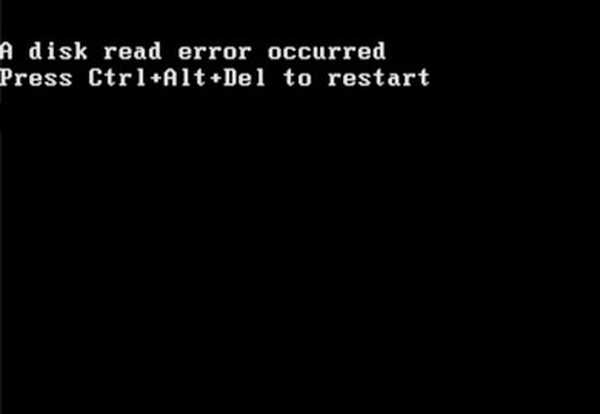
- Sprawdzanie błędów na partycji z systemem operacyjnym (C :) przez narzędzie Chkdsk (w końcu wystąpił błąd odczytu), ale jak uruchomić system Windows?
- Podłącz dysk twardy do innego złącza SATA na płycie głównej lub wymień kabel danych SATA.
- Automatyczne odzyskiwanie - ale nawet nie osiąga punktu, ponieważ błąd ten pojawia się natychmiast po załadowaniu Wystąpił błąd odczytu dysku naciśnij ctrl + alt + del, aby uruchomić ponownie na czarnym ekranie.
- Przywracanie systemu za pomocą punktu przywracania, ale ponownie, jak to zrobić, jeśli system operacyjny nie uruchamia się i pomoże?
- Uruchom się w środowisku odzyskiwania i przywróć bootloader systemu operacyjnego za pomocą poleceń Bootrec.exe / FixMbr i Bootrec.exe / FixBoot, tak jak zrobiliśmy to z błędami rozruchowymi Brakuje BOOTMGR, naciśnij CTR-Alt-Del, aby uruchomić ponownie, a NTLDR brakuje błędów?
Aby nie być bezzasadnym, powiem ci wszystko i pokażę. Zacznijmy od prostych rozwiązań i zakończmy złożonymi. Wszystkie mogą pomóc: Uwaga: ten artykuł jest odpowiedni dla systemu Windows XP, 7, 8, 8.1, tylko jeśli masz XP, wybierz najnowszą opcję w tym artykule lub w tej aktualizacji.
Przyjaciele, jeśli wszystko, co jest napisane poniżej, wprawi was w szok i jesteście gotowi pożegnać się z systemem operacyjnym i programami zainstalowanymi dłużej niż jeden dzień, to na próżno! Jest dużo łatwiej niż wszystkie te tańce z tamburynem wokół linii poleceń, ta metoda jest podana jako ostatnia, będzie pasować do wszystkich systemów operacyjnych, dostać się do niej!
Wystąpił błąd odczytu dysku naciśnij ctrl + alt + del, aby uruchomić ponownie
Komputery z tym błędem często zmuszają mnie do pracy i jak każda osoba, która okresowo napotyka to samo zadanie, opracowałem osobliwy algorytm działania. Przede wszystkim pytam osobę o to, co zrobił przy komputerze, przed błędem i wpisuję informacje w specjalnym pliku tekstowym. Następnie, jeśli nie pamiętam rozwiązania z pamięci, w tym samym pliku szukam informacji, czy wcześniej był taki problem i jak go rozwiązałem. Z czasem ten plik urósł, a moi koledzy nawet zaczęli go przeglądać, a jeden z nich powiedział kiedyś: „Umieściłbyś to wszystko w Internecie, byłoby to przydatne dla wielu, co za tyłek!” W pewien sposób wstyd było przesłać prosty plik tekstowy do sieci i tak wyglądała nasza strona!
Znajomi, moja pamięć i historia tego pliku mówiły, że w zasadzie błąd Po odczytaniu akcji wystąpił błąd odczytu dysku:
- Ostatnio przed załadowaniem systemu operacyjnego dysk twardy był często sprawdzany pod kątem błędów, a podczas następnego takiego sprawdzania po prostu odłączyłem komputer od sieci i włączyłem go ponownie, pomyślałem, że system Windows uruchamia się bez tego długiego sprawdzania, w wyniku czego na czarnym ekranie pojawił się błąd Wystąpił błąd odczytu dysku naciśnij ctrl + alt + del, aby uruchomić ponownie. Jak mogę zwrócić działający system Windows, potrzebuję wielu programów?
- Sprawdziłem system operacyjny pod kątem wirusów za pomocą skanera Kaspersky Virus Removal Tool i pojawiło się ostrzeżenie, że sektor rozruchowy dysku twardego został zainfekowany, po oczyszczeniu systemu z wirusów komputer zaczął się uruchamiać z tym samym błędem.
- Upuścił działającego laptopa na podłogę i pojawił się znany nam błąd.
- Sprawdziłem dysk twardy pod kątem uszkodzonych bloków za pomocą programu HDDScan i przypadkowo zacząłem sprawdzać dysk twardy testem Erase -Test w trybie zapisu liniowego (usuwanie danych sektor po sektorze). Rozumiem tylko kilka sekund i zatrzymałem test, ale przy następnym uruchomieniu komputera z błędem wystąpił błąd odczytu dysku. Uruchomiłem z LiveCD wszystkie pliki systemów operacyjnych są liczbami całkowitymi iz jakiegoś powodu Windows nie jest ładowany. W Internecie mówią, że udało mi się skasować rekord rozruchowy dysku twardego (MBR). Jak mogę go przywrócić??
- Zainstalowałem drugi system operacyjny na komputerze, po instalacji tylko drugi został w naturalny sposób załadowany, zainstalowałem bootloader EasyBCD 2.0.2 jako menedżer rozruchu, ale najwyraźniej skonfigurowałem tam coś nie tak i nie ładuje się żaden system Windows, siedzę tutaj z błędem podczas ładowania Odczyt dysku ... i coś jeszcze. Co robić?
- Podczas oddzielania miejsca od dysku D: i podłączania go do dysku C: komputer uruchomił się ponownie i wystąpił znany błąd.
Ważne jest, aby wiedzieć: każdy system operacyjny uruchamia się w ten sam sposób - BIOS odczytuje pierwszy sektor ze wskazanego priorytetowego urządzenia rozruchowego (CD, dysku flash lub dysku twardego), ten pierwszy sektor jest głównym rekordem rozruchowym MBR (Master Boot Record). MBR zawsze znajduje się w pierwszym sektorze urządzenia rozruchowego i zajmuje 512 bajtów. Jeśli w tym sektorze znajdują się nieprawidłowe informacje, komputer wyświetla błąd na monitorze Wystąpił błąd odczytu dyskulub inny Uruchom ponownie i wybierz odpowiednie urządzenie rozruchowe lub włóż nośnik rozruchowy.Prawidłowy MBR ma kod (podpis) w ostatnich dwóch bajtach - 55AA. Obecność kodu jest sprawdzana przez BIOS, a jeśli go nie ma, dysku nie można uruchomić i otrzymujemy błąd. MBR w programie diagnostycznym dysku twardego Victoria
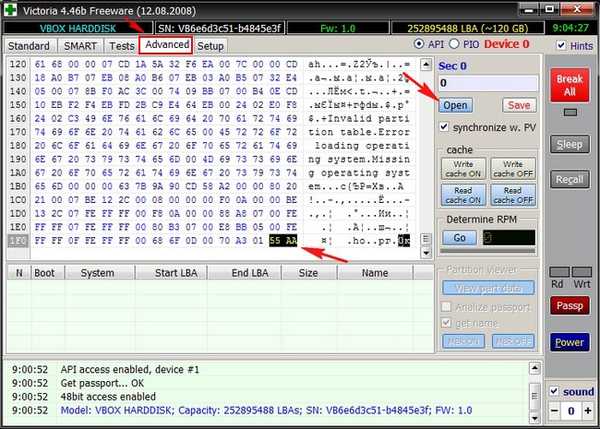
Ważne jest, aby wiedzieć: jeśli informacje w głównym rekordzie rozruchowym MBR są prawidłowe, wówczas pałka jest przekazywana do ukrytej sekcji System Reserved. Wszyscy wiemy, że w systemach operacyjnych Windows 7 i Windows 8 ładowanie odbywa się z ukrytej sekcji System Reserved ), który ma pojemność 100 MB (Windows 7) i 350 MB (Windows 8). Głównym celem ukrytej partycji jest przechowywanie plików rozruchowych systemu Windows 7 lub Windows 8.


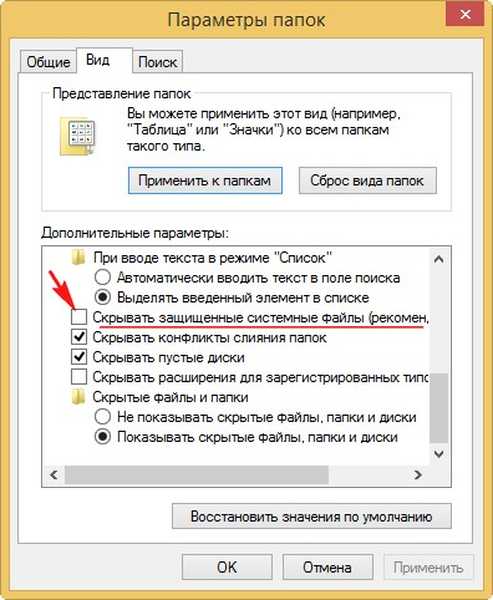
Jak pozbyć się błędu?Nie ma znaczenia, czy masz zainstalowany system Windows 7 lub Windows 8, my robimy to samo. Pierwszy powód Sekcja ukryta System zarezerwowany (100 lub 350 MB) nie jest już aktywny.
Jeśli masz bootowalny program Acronis Disk Director, uruchom z niego komputer i poszukaj takich informacji w oknie programu Ukryta sekcja System Zarezerwowany (100 lub 350 MB) powinien być aktywny, oznaczony czerwoną flagą. Na zrzucie ekranu widać, że jest nieaktywny, z tego powodu może pojawić się nasz błąd podczas uruchamiania.
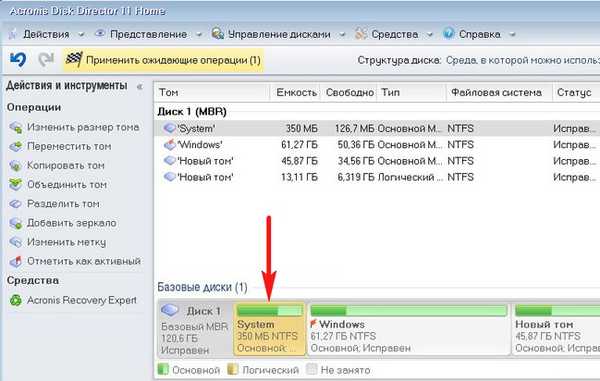
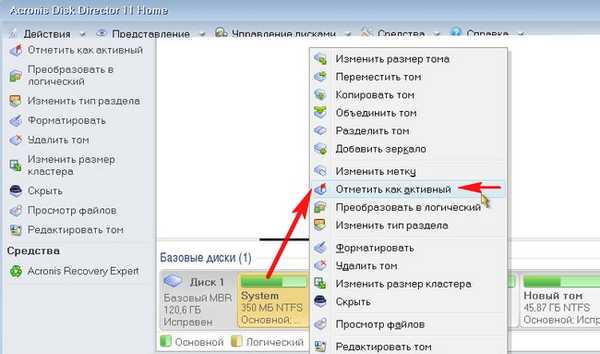
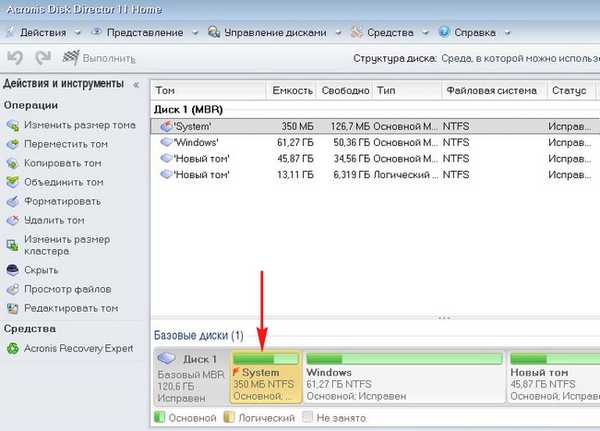
Co zrobić, jeśli nie masz dysku rozruchowego Acronis Disk Director? Odpowiedź, wszystko to można zrobić w wierszu polecenia. Uruchamiamy z dysku odzyskiwania lub dysku instalacyjnego systemu Windows 8. Naciśnij dowolny klawisz i potwierdź zamiar uruchomienia z dysku.


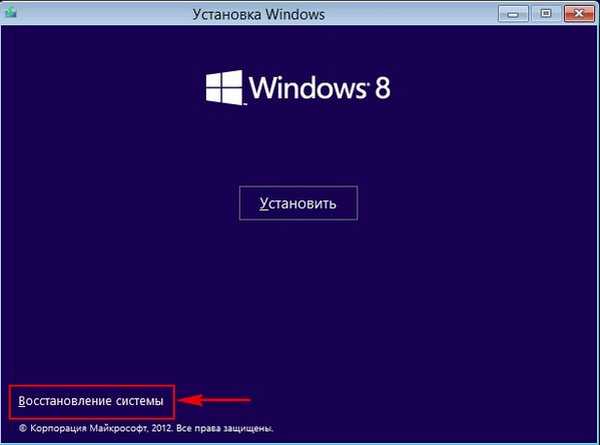

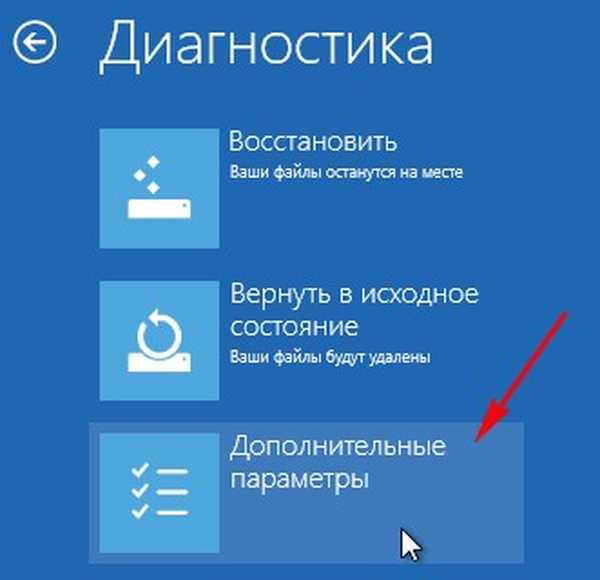

W systemie jest jeden dysk twardy. Aktywujemy ukrytą sekcję System Reserved (350 MB).DISKPARTlista dysku - wyświetla wszystkie dostępne dyski twarde w systemiesel dysk 0 - Wybieram jedyny dysk twardy 0lista partycji - wyświetla wszystkie dostępne partycje na dysku twardymsel część 1 - Wybieram sekcję 1 - System zarezerwowany (350 MB)aktywny i sekcja staje się aktywna.wyjście
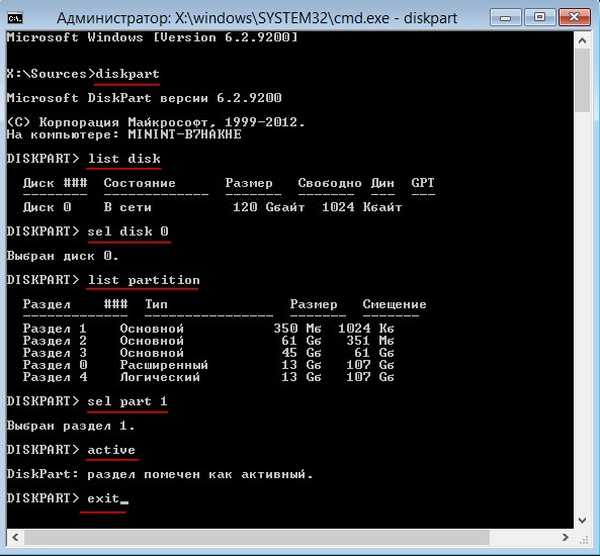
Przywracamy rekord rozruchowy dysku twardego (MBR) Przykład z Windows 8, ponieważ znajduje się szczegółowy artykuł na temat Windows 7 - Jak przywrócić bootloader Windows 7. Kiedy miałem interesujący przypadek z tym błędem na Win 8. Co nie zrobiłem, wyszło raz po raz, ale to właśnie pomogło. Uruchamiamy z dysku odzyskiwania lub dysku instalacyjnego systemu Windows 8. I robimy wszystko tak samo, jak w poprzednim przypadku. Uruchom w menu wyboru akcji

a następnie dochodzimy do wiersza poleceń środowiska odzyskiwania systemu Windows 8.
Przedstawiamy Bootrec i naciśnij Enter. Widzimy informacje o funkcjach narzędzia: Przywróć krytyczne struktury dysku. / FixMbr - zapisz główny rekord rozruchowy (MBR) partycji systemowej zgodnej z systemem Windows. Wprowadź następujące polecenia:Bootrec / fixmbr - nagrywanie głównego rekordu rozruchowego (MBR) zgodnego z Windows 7 lub Windows 8.Bootrec / fixboot - narzędzie zapisuje nowy sektor rozruchowy.Bootrec.exe / ScanOs - narzędzie wyszukuje wszystkie dyski twarde w systemach operacyjnych Windows XP, Windows 7, Windows 8. Znaleziono dwa.Bootrec.exe / RebuildBcd - skanuje dysk twardy w poszukiwaniu zainstalowanego systemu Windows i, jeśli istnieje, monituje o dodanie ich do menu rozruchu. Zgadzamy się i przedstawiamy Y. Jeśli potrzebujesz drugiego systemu, wprowadź ponownie Y. Wszystko jest widoczne na zrzucie ekranu.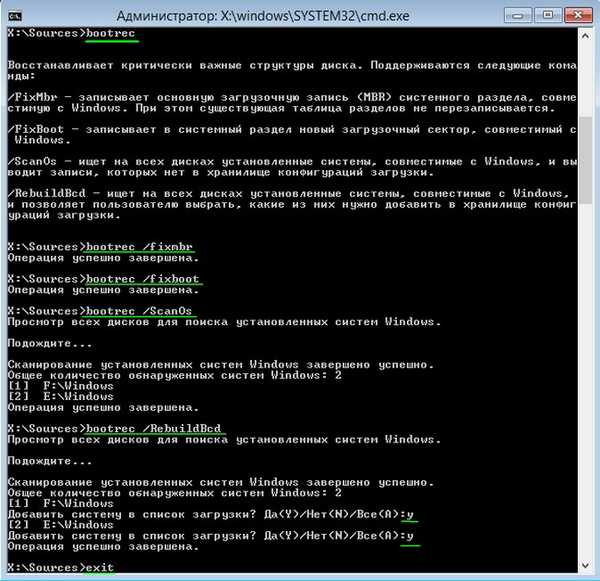
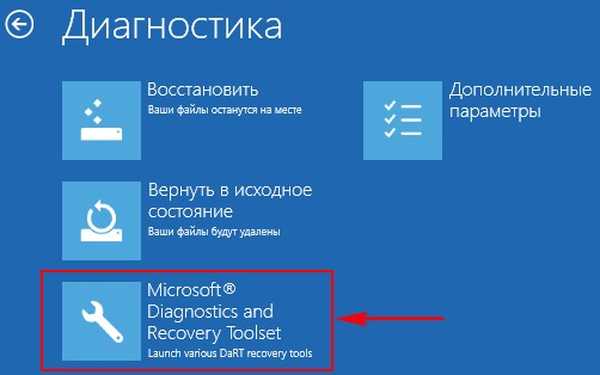
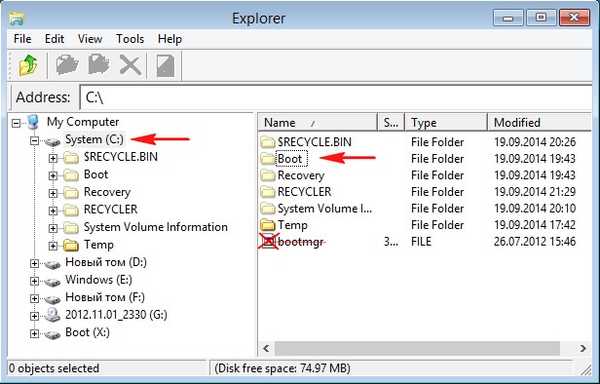
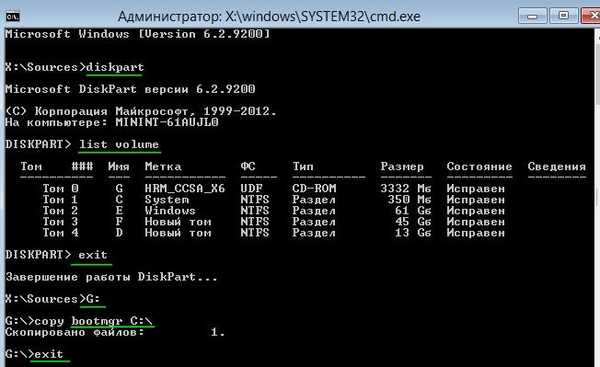
Przywracamy plik bootmgr systemu Windows, a jednocześnie pliki konfiguracji pamięci rozruchowej (BCD). Oznacza to, że problem dotyczy nieprawidłowych plików rozruchowych systemu Windows. Użyjemy polecenia bcdboot.exe E: \ Windows (w twoim przypadku polecenie może być inne, szczegóły pojawią się), to polecenie przywraca Windows 7 i moduł ładujący Windows 8 - plik bootmgr i jednocześnie pliki konfiguracji pamięci rozruchowej BCD (zawartość folderu Boot)! Ładujemy w menu wyboru akcji systemu Windows 8

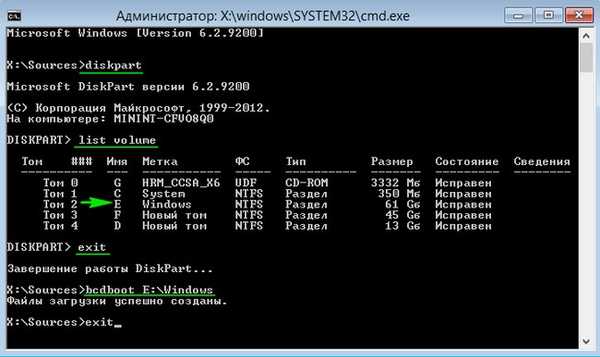
Błąd sprawdzania błędu Wystąpił błąd odczytu dysku naciśnij ctrl + alt + del, aby ponownie uruchomić się z powodu błędów systemu plików na dysku z systemem operacyjnym C :. Możesz sprawdzić i naprawić błędy systemu plików za pomocą narzędzia Chkdsk, nawet jeśli twój system operacyjny system nie ładuje się, mamy szczegółowy artykuł na ten temat - Chkdsk Utility. Krótko mówiąc, musisz uruchomić komputer z dysku odzyskiwania lub dysku instalacyjnego systemu Windows 8, a następnie przejdź do menu Wybierz akcję,


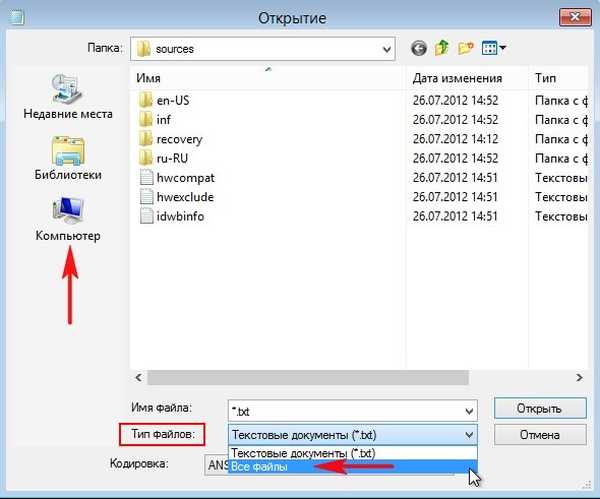
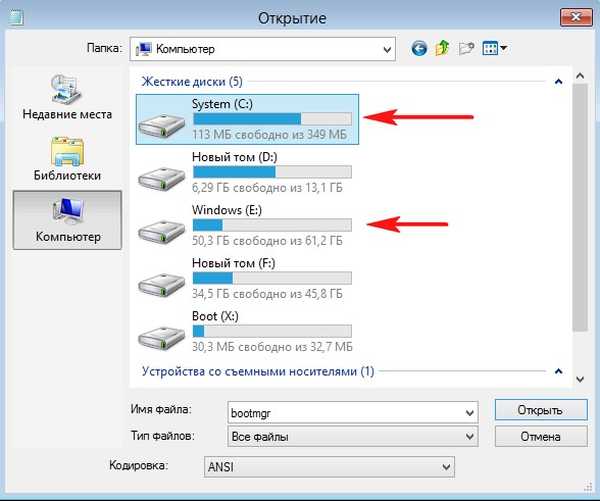
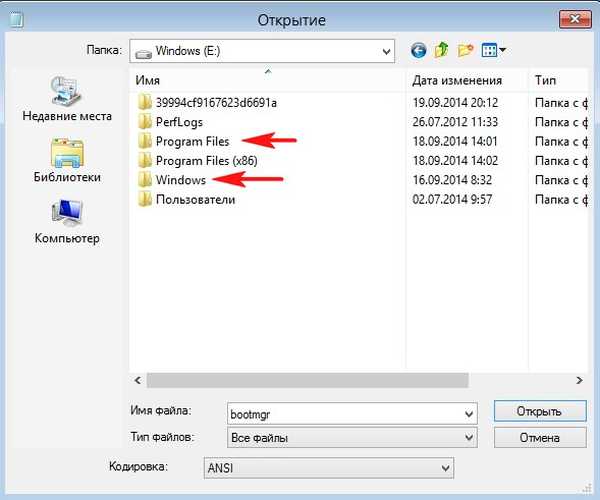
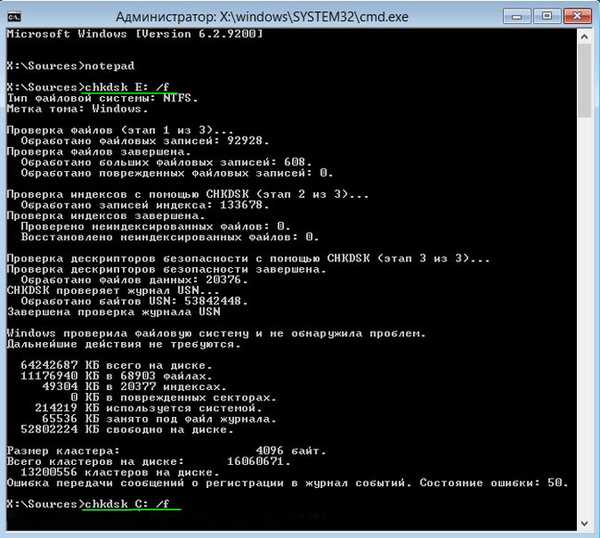
Możesz zapytać, skąd wziąć Windows 8? Pobierz Windows 8.1 Enterprise na oficjalnej stronie Microsoft, aby znaleźć mój artykuł. Mamy również instrukcje dotyczące instalacji systemu Windows 8. Wszystko odbywa się w ten sposób: Po pierwsze, musisz przydzielić wolne miejsce na dysku twardym, aby zainstalować nowy system Windows. Uruchamiamy z dysku rozruchowego Acronis Disk Director i oddzielamy 20 GB od dowolnej partycji, tyle potrzeba 64-bitów, aby zainstalować system Windows 8. Jeśli nie wiesz, jak pracować w Acronis, skorzystaj z naszego artykułu Jak utworzyć dodatkową partycję na dysku twardym bez utrata danych. Jeśli masz sekcję z niepotrzebnymi danymi, możesz zainstalować na niej drugi system operacyjny.
W moim przypadku nie trzeba było niczego tworzyć, miałem partycję na dysku twardym z niepotrzebnymi danymi 40 GB. Uruchomiłem instalator systemu Windows 8

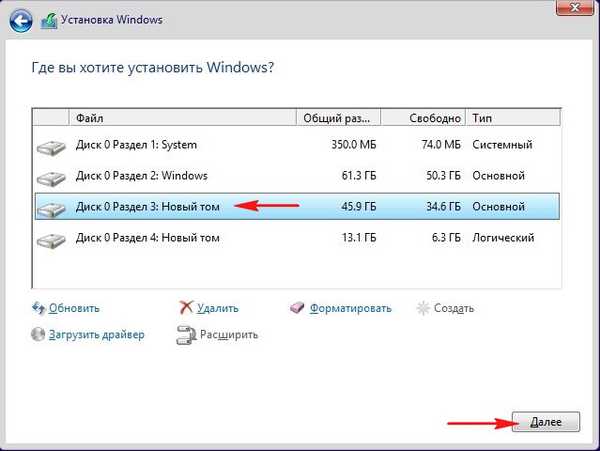
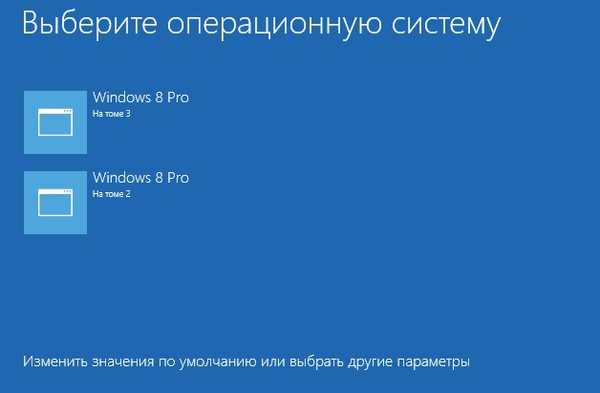
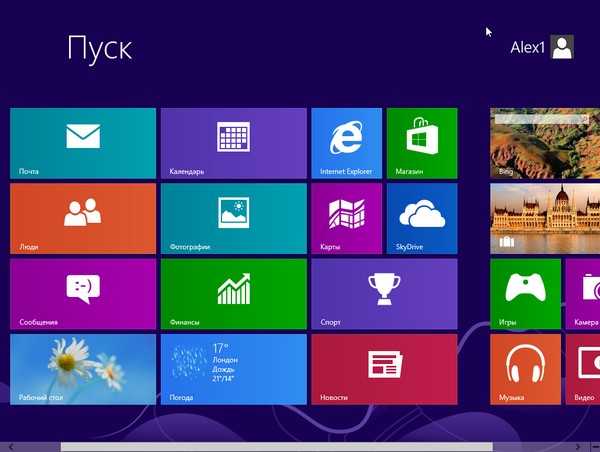
Jeśli nie potrzebujesz menu rozruchu podczas uruchamiania systemu, po prostu wybierz Windows 8, aby uruchomić domyślnie, tutaj w tym artykule - Jak usunąć wybór systemu podczas rozruchu.
Tagi artykułu: dysk twardy Acronis Disk Director Przywracanie systemu Windows











